cdr简单制作立体文字
发布时间:2016-12-22 来源:查字典编辑
摘要:今天为大家分享cdr简单制作立体文字方法,方法很简单,不会的朋友可以过来学习一下吧!步骤:1、在CDR文档中,输入“查字典教程网...
今天为大家分享cdr简单制作立体文字方法,方法很简单,不会的朋友可以过来学习一下吧!
步骤:
1、在CDR文档中,输入“查字典教程网”四个字;填充蓝色;
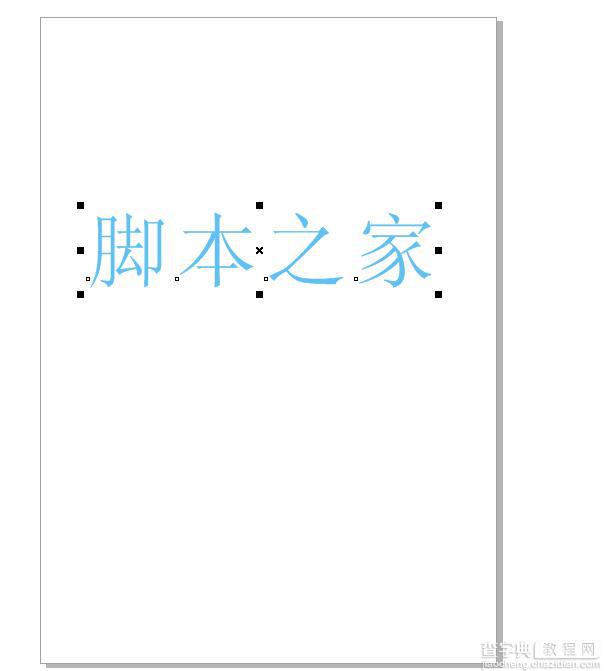
2、在复制一个,填充橙色;
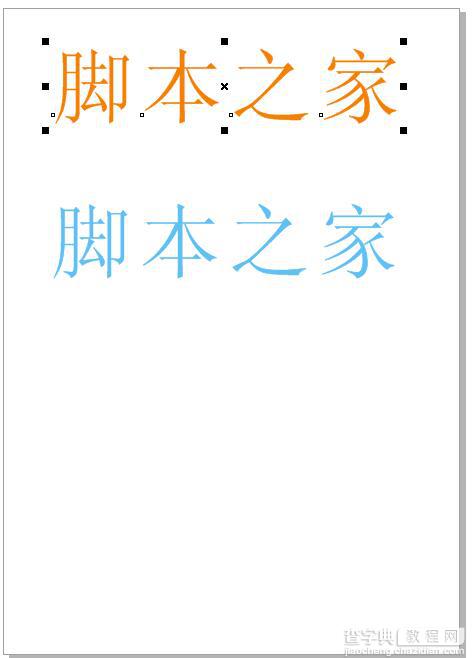
3、选择菜单栏中“效果”——“立体化”;
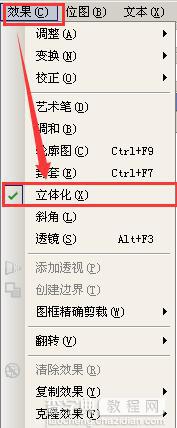
4、弹出对话框,然后点击编辑,大家按照自己情况,设置,然后,应用;
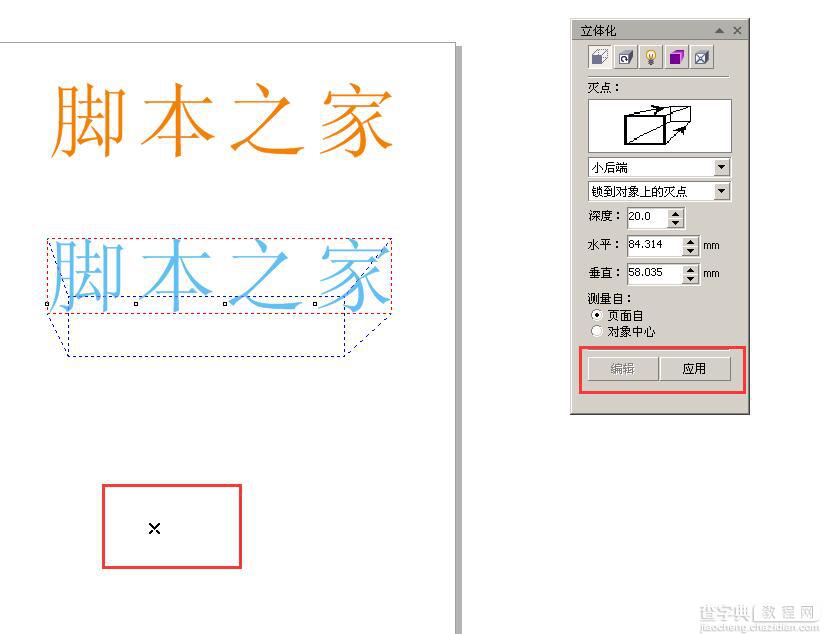
5、蓝色字体变成立体字了,如图;
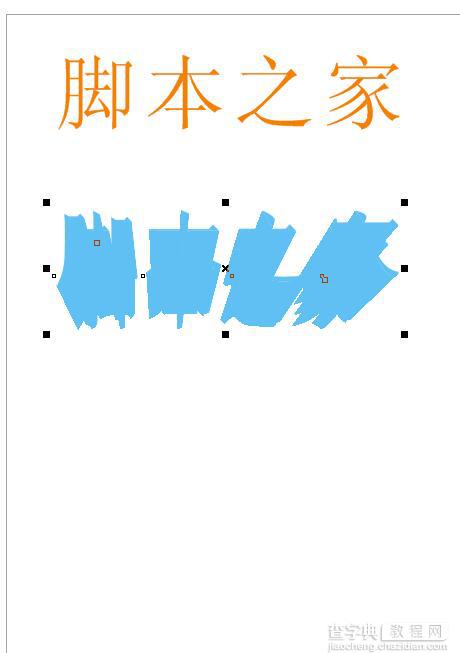
6,、把刚刚复制好的橙色文字放在立体字上面,效果图如下:
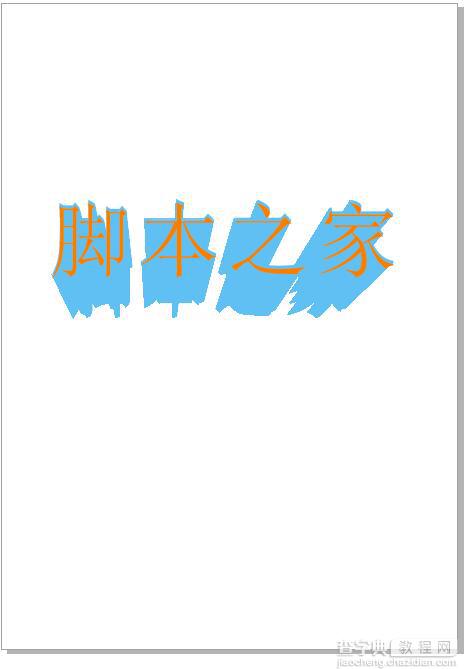
以上就是cdr简单制作立体文字方法介绍,操作很简单的,大家学会了吗?希望这篇文章能对大家有所帮助!


